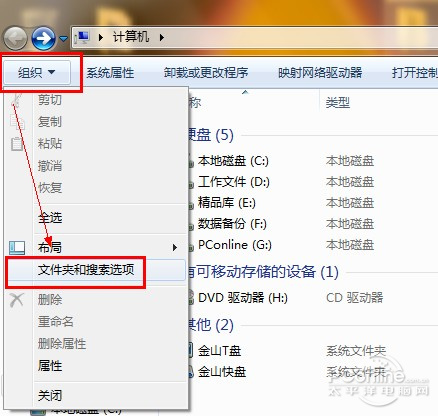|
前言:Win7桌面上有看不到的隐藏文件?经Win7板凳哥在CMD里折腾后的Win7主题文件全都消失得无影无踪?设置显示隐藏文件也无法看到那些被隐藏的Win7主题文件?究竟Win7板凳哥耍了一些什么手段?而打杂小妹最终能否找到文件被隐藏后的真相? Win7板凳哥是一位精通Win7系统的哥们。小到Win7主题Win7桌面,大到Win7安装Win7设置,无论是购买Win7光盘还是Win7电脑,只要是与Win7有关的问题,他都知无不言,言必详细……如果说哥就是一个传说,那Win7板凳哥也将成为一个传说。 Win7主题文件都被隐藏了? 某天打杂小妹在电脑前面一个个地试那些刚下载回来的Win7主题,打杂小妹都习惯把刚下载的文件直接保存在Win7桌面上,这样方便查找,然后再把整理好后的下载文件存放到其他固定地方。 Win7板凳哥刚好路过,可能是一时好奇,就跟打杂小妹说,我当着你面把这些Win7主题文件隐藏了,如果你能再次显示这些被隐藏的文件,那今天的下午茶我来请,否则就是你请了。 打杂小妹听到有吃的,也不管自己究竟掌握了多少伎俩,就一口答应这个调整(真怀疑这个女孩的心里一心只想着吃)。 既然打杂小妹答应了,然后Win7板凳哥就在CMD里输了几行命令和代码(代码可以自行搜索),桌面上的Win7主题文件全都隐藏了。打杂小妹一心想着怎么敲诈一顿丰厚的下午茶。 显示一般的隐藏文件 打杂小妹好歹自学了Win7也有一段时间,马上打开“计算机”——“组织”——“文件夹和搜索选项”(图1)——“查看”——“隐藏文件和文件夹”(图2),还十分得意地说“哈哈哈哈,你马上要准备下午茶了”。
打杂小妹选择“显示延长的文件、文件夹和驱动器”一项,确定之后,就满怀信心去看看桌面的隐藏文件显示了没有。 结果,在Win7板凳哥的意料之中,在打杂小妹的意料之外,无论怎么按F5,也无法看到那些被隐藏的文件。 查看具有系统属性的隐藏文件 打杂小妹这回开始但心了,却也无可奈何,只好放出可怜的眼神代表投降…… 轮到Win7板凳哥来演示了,操作跟打杂小妹的操作一模一样,依然是打开“计算机”——“组织”——“文件夹和搜索选项”(图1)——“查看”——“隐藏文件和文件夹”(图2)。
只不过,Win7板凳哥多了一步,把“隐藏受保护的操作系统文件(推荐)”的“√”去掉。 还是确定和退出。 结果还是在Win7板凳哥的意料之中,在打杂小妹的意料之外。 所有被隐藏的文件全部出来了!!!!!
Win7板凳哥还是以教育者的心态告诉打杂小妹,之所以你之前设置了现实隐藏文件而仍然看不到那些被隐藏的文件,是因为我把那些文件的属性改为系统文件专有的属性,默认情况下,Win7是不会显示那些被隐藏的系统文件…… 最后,Win7板凳哥轻描淡写地说,你已经做得很好了,虽然离我还有一段距离……好了,我们今天去吃下午茶,我来帮你点你喜欢的,最后你买单就行了。 《Win7板凳哥》第32回到此结束,请继续关注第33回。 |
闁衡偓閹増顥戦柟瀛樺姇婵拷闁哄被鍎冲﹢鍛村绩閹増顥�>>
正在阅读:Win7板凳哥升职记32 查看所有隐藏文件!Win7板凳哥升职记32 查看所有隐藏文件!
2011-10-26 17:30
出处:PConline原创
责任编辑:wujinlong